Jak odzyskać dostęp do dysku twardego, naprawić błąd uniemożliwiający otwarcie dysku twardego

W tym artykule pokażemy Ci, jak odzyskać dostęp do dysku twardego w przypadku awarii. Sprawdźmy!
Rozszerzenie Web Highlights dla przeglądarki Chrome natychmiast wyróżnia i dodaje adnotacje do dowolnej strony internetowej lub pliku PDF, pomagając Ci śledzić cenne informacje. W związku z tym od razu korzystamy z narzędzia zawartego w programie, aby wyróżnić ważny tekst, obrazy lub pliki PDF. Oto przewodnik dotyczący korzystania z funkcji Web Highlights, dzięki której możesz robić notatki bezpośrednio na stronie internetowej.
Jak używać funkcji Web Highlights do adnotowania stron internetowych
Krok 1:
Kliknij poniższy link, aby zainstalować rozszerzenie Web Highlights w przeglądarce Chrome.
Krok 2:
Po pomyślnym zainstalowaniu rozszerzenia możesz je przypiąć do paska adresu, aby móc od razu z niego skorzystać, klikając je. Wejdź na stronę w przeglądarce Chrome, zaznacz treść, którą chcesz zanotować i kliknij ikonę długopisu , wybierz kolor , aby zanotować tę treść.
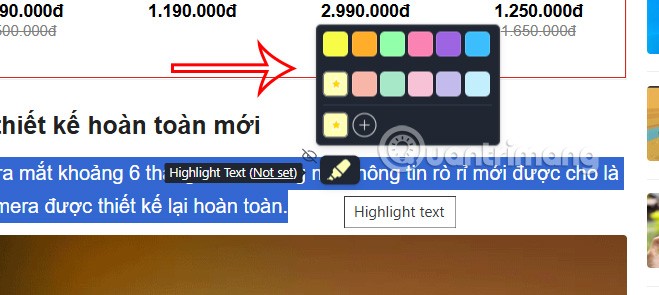
Jeśli chcesz wybrać więcej kolorów , kliknij ikonę plusa, aby rozszerzyć paletę kolorów.
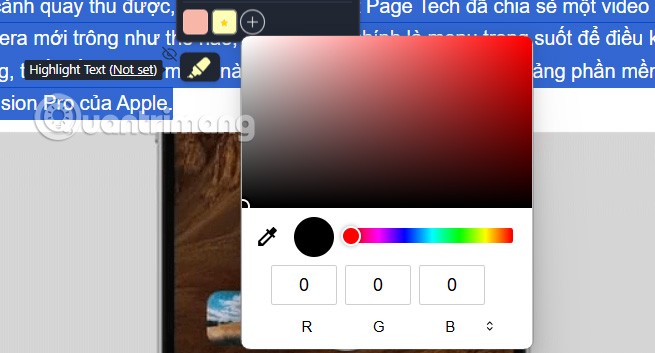
Krok 3:
Kliknij wyróżnioną treść , a zobaczysz pole, w którym możesz wpisać notatkę. Najpierw utwórz tag notatki, aby ułatwić jej klasyfikację, a następnie wprowadź tytuł tej notatki .
Kontynuuj kategoryzację pozostałych notatek. Kliknij ikonę paska bocznego , aby otworzyć listę notatek po lewej stronie interfejsu.
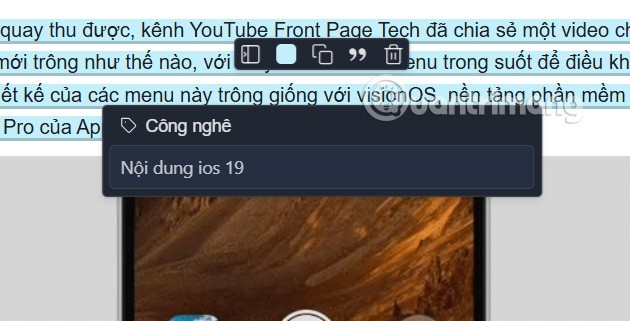
Krok 4:
Zobaczymy listę notatek na stronie internetowej utworzonej przez Web Highlight . Aby ukryć pasek boczny, kliknij ikonę Podświetlanie stron internetowych.
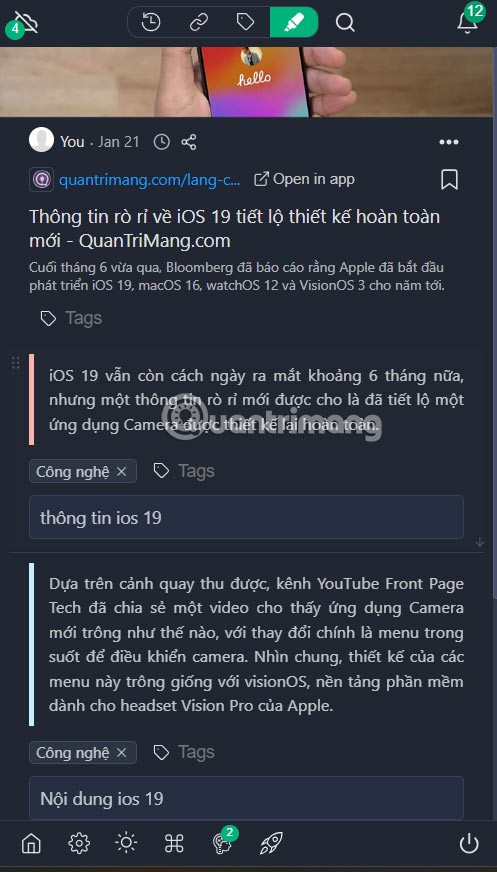
Po kliknięciu ikony z trzema kropkami w treści każdej notatki użytkownicy mają do dyspozycji szereg opcji eksportu treści, jak pokazano poniżej.
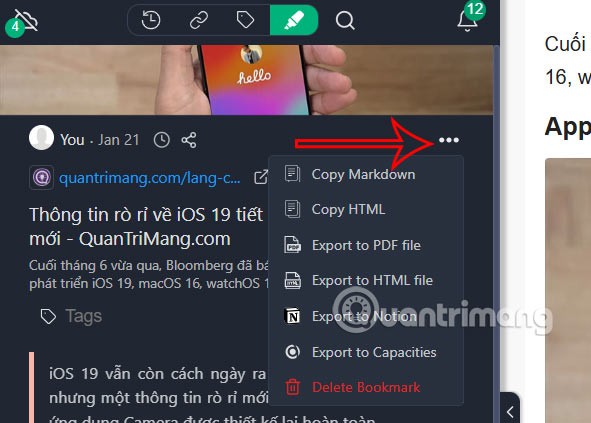
Krok 5:
Ponadto narzędzie posiada także funkcję drzemki, która wysyła do Ciebie e-mail z ważnymi treściami. Wybierz czas przypomnienia, a następnie podaj adres e-mail, na który chcesz otrzymać powiadomienie.
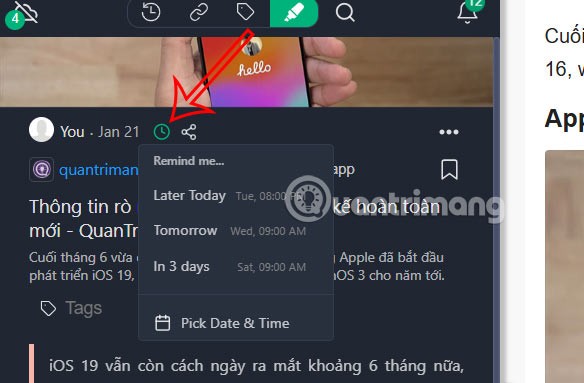
W tym artykule pokażemy Ci, jak odzyskać dostęp do dysku twardego w przypadku awarii. Sprawdźmy!
Na pierwszy rzut oka AirPodsy wyglądają jak każde inne prawdziwie bezprzewodowe słuchawki douszne. Ale wszystko się zmieniło, gdy odkryto kilka mało znanych funkcji.
Firma Apple wprowadziła system iOS 26 — dużą aktualizację z zupełnie nową obudową ze szkła matowego, inteligentniejszym interfejsem i udoskonaleniami znanych aplikacji.
Studenci potrzebują konkretnego typu laptopa do nauki. Powinien być nie tylko wystarczająco wydajny, aby dobrze sprawdzać się na wybranym kierunku, ale także kompaktowy i lekki, aby można go było nosić przy sobie przez cały dzień.
Dodanie drukarki do systemu Windows 10 jest proste, choć proces ten w przypadku urządzeń przewodowych będzie się różnić od procesu w przypadku urządzeń bezprzewodowych.
Jak wiadomo, pamięć RAM to bardzo ważny element sprzętowy komputera, który przetwarza dane i jest czynnikiem decydującym o szybkości laptopa lub komputera stacjonarnego. W poniższym artykule WebTech360 przedstawi Ci kilka sposobów sprawdzania błędów pamięci RAM za pomocą oprogramowania w systemie Windows.
Telewizory Smart TV naprawdę podbiły świat. Dzięki tak wielu świetnym funkcjom i możliwościom połączenia z Internetem technologia zmieniła sposób, w jaki oglądamy telewizję.
Lodówki to powszechnie stosowane urządzenia gospodarstwa domowego. Lodówki zazwyczaj mają dwie komory: komora chłodna jest pojemna i posiada światło, które włącza się automatycznie po każdym otwarciu lodówki, natomiast komora zamrażarki jest wąska i nie posiada światła.
Na działanie sieci Wi-Fi wpływa wiele czynników poza routerami, przepustowością i zakłóceniami. Istnieje jednak kilka sprytnych sposobów na usprawnienie działania sieci.
Jeśli chcesz powrócić do stabilnej wersji iOS 16 na swoim telefonie, poniżej znajdziesz podstawowy przewodnik, jak odinstalować iOS 17 i obniżyć wersję iOS 17 do 16.
Jogurt jest wspaniałym produktem spożywczym. Czy warto jeść jogurt codziennie? Jak zmieni się Twoje ciało, gdy będziesz jeść jogurt codziennie? Przekonajmy się razem!
W tym artykule omówiono najbardziej odżywcze rodzaje ryżu i dowiesz się, jak zmaksymalizować korzyści zdrowotne, jakie daje wybrany przez Ciebie rodzaj ryżu.
Ustalenie harmonogramu snu i rutyny związanej z kładzeniem się spać, zmiana budzika i dostosowanie diety to niektóre z działań, które mogą pomóc Ci lepiej spać i budzić się rano o odpowiedniej porze.
Proszę o wynajem! Landlord Sim to mobilna gra symulacyjna dostępna na systemy iOS i Android. Wcielisz się w rolę właściciela kompleksu apartamentowego i wynajmiesz mieszkania, a Twoim celem jest odnowienie wnętrz apartamentów i przygotowanie ich na przyjęcie najemców.
Zdobądź kod do gry Bathroom Tower Defense Roblox i wymień go na atrakcyjne nagrody. Pomogą ci ulepszyć lub odblokować wieże zadające większe obrażenia.













